Как да изтеглите и инсталирате Windows 11 ARM с помощта на ISO файл
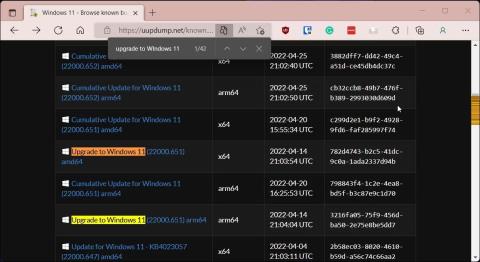
Ако използвате неподдържан компютър, базиран на ARM, или искате да инсталирате Windows 11 на компютър Mac, това ръководство ще ви бъде полезно.
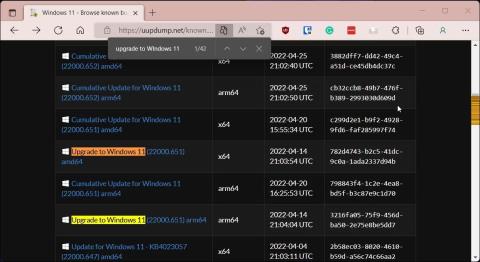
Базираните на Windows 10 ARM компютри имат много ограничения. С пускането на Windows 11 ARM Microsoft подобри донякъде ситуацията, тъй като вече има поддръжка за 64-битови приложения, наред с много други подобрения.
Ако използвате неподдържан компютър, базиран на ARM, или искате да инсталирате Windows 11 на компютър Mac, това ръководство ще ви бъде полезно. Следната статия ще ви покаже как да изтеглите и инсталирате Windows 11 ARM с помощта на ISO файл , ще обсъди накратко ограниченията и съвместимите ARM-базирани устройства, които могат да поддържат Windows 11.
Може ли Windows 11 да работи на ARM?
Подобно на своя предшественик, най-новата версия на операционната система на Microsoft може да работи на съвместими ARM устройства. Въпреки това Windows 11 вече използва новия двоичен интерфейс на приложението ARM64EC (ABI) за ARM устройства. Той помага на разработчиците да постигнат собствена скорост и съвместимост с x64 приложения и техните зависимости.
Microsoft обясни подробно ARM64EC и неговия потенциал в блоговете на Windows.
Ако имате ARM-базирано устройство, което не е получило официално надстройката, или искате да инсталирате Windows 11 на ARM-базиран Mac, можете да го направите с помощта на Windows 11 ARM64 ISO файл. Трябва обаче да се отбележи, че това не е просто.
Какви са ограниченията на компютрите с Windows 11 ARM?
Най-голямото ограничение на базираните на ARM компютри с Windows 10 е тяхната несъвместимост с 64-битови Windows приложения. Microsoft се справи с този проблем, като премахна компилирания хибриден преносим изпълним файл (CHPE) за новия ARM64EC ABI в Windows 11.
Има обаче някои други ограничения, които ще срещнете, когато стартирате Windows 11 на ARM-базирано устройство. Повечето от ограниченията са от страна на софтуера, както е изброено по-долу:
Как да изтеглите Windows 11 ARM64 ISO
За да инсталирате Windows 11 на ARM-съвместимо устройство, ще ви трябва ARM версията на Windows 11. Можете да използвате UUP Dump, за да изтеглите Windows 11 ARM64 ISO за най-новите и по-стари версии. Можете също да го използвате, за да изтеглите Windows 11 Insider ISO, без да се присъединявате към вътрешната програма.
За да изтеглите Windows 11 ARM ISO, направете следното:
1. Отидете на страницата UUP Dump .
2. Въведете Windows 11 в лентата за търсене и натиснете Enter , за да видите резултатите от търсенето.
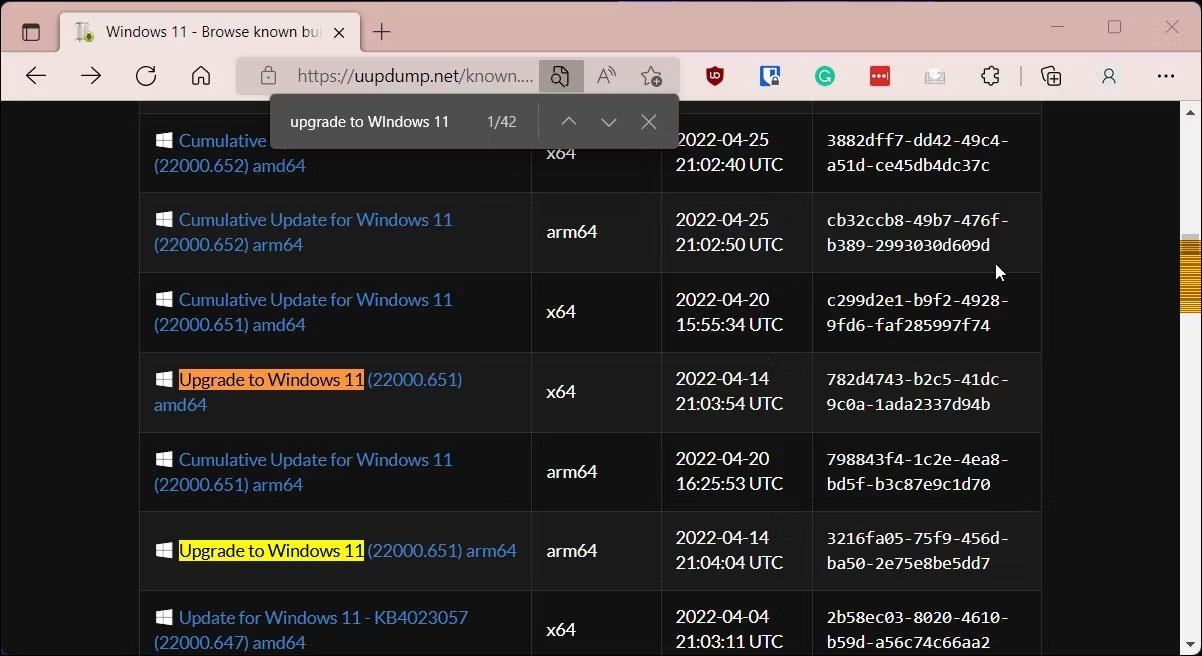
UUP Dump надстройва Windows 11 ARM64
3. Когато се появи страницата за търсене, потърсете компилацията на Windows 11 ARM64 и щракнете върху компилацията, която искате да изтеглите. Можете да натиснете Ctrl + F , за да отворите Finder и да въведете Upgrade to Windows 11 , за да намерите всички компилации. Уверете се, че това е компилация arm64, а не стандартна x64 компилация.
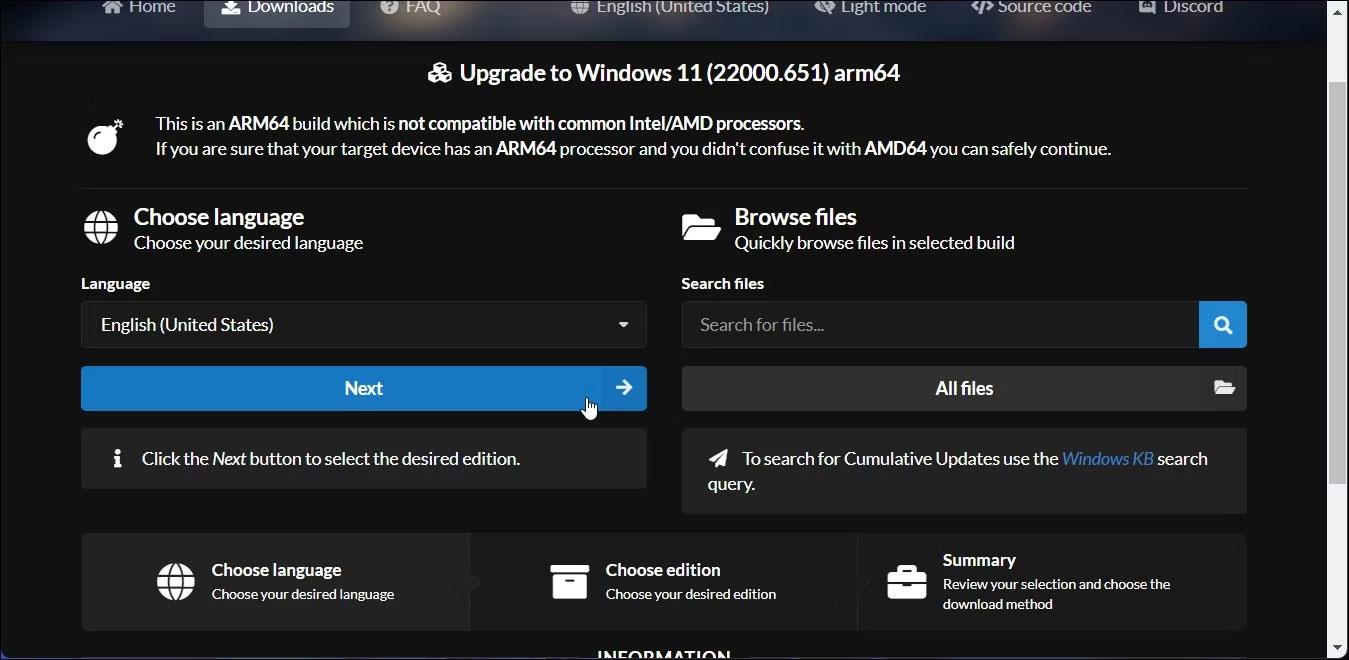
Намерете компилацията на Windows 11 ARM64
4. На следващата страница щракнете върху падащото меню Език и изберете предпочитания от вас език. Ако искате английски, оставете го по подразбиране.
5. Щракнете върху Напред.
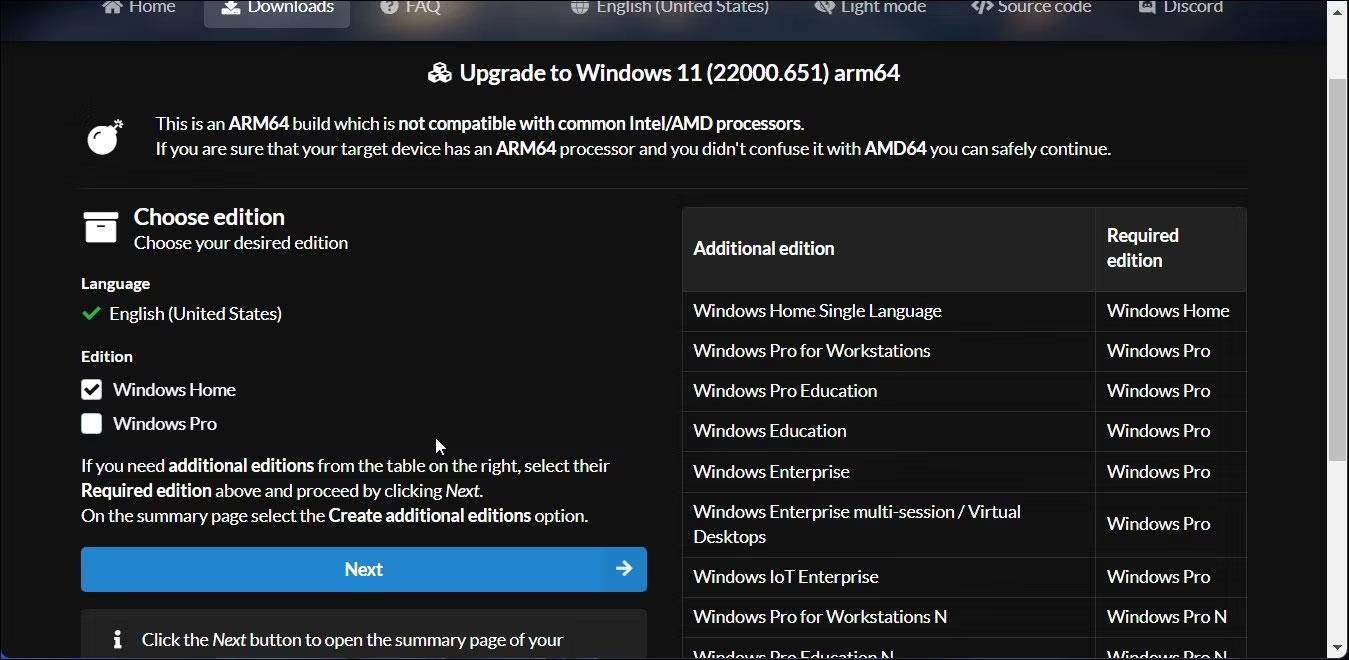
Изберете желания език
6. Сега трябва да изберете версията за изтегляне. Изберете Начало на Windows и щракнете върху Напред.
7. След това под Метод на изтегляне изберете Изтегляне и конвертиране в ISO .
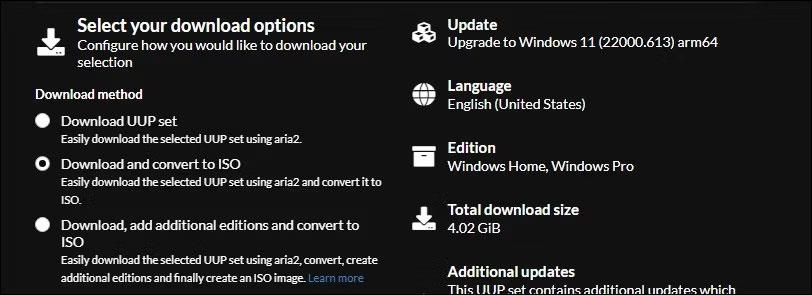
Опции за изтегляне на Windows 11 ARM
8. След това под Опции за конвертиране изберете Включване на актуализации и оставете настройките по подразбиране за другите опции.
9. От дясната страна можете да видите информация за ISO пакета, включително общ размер на изтеглянето и т.н.
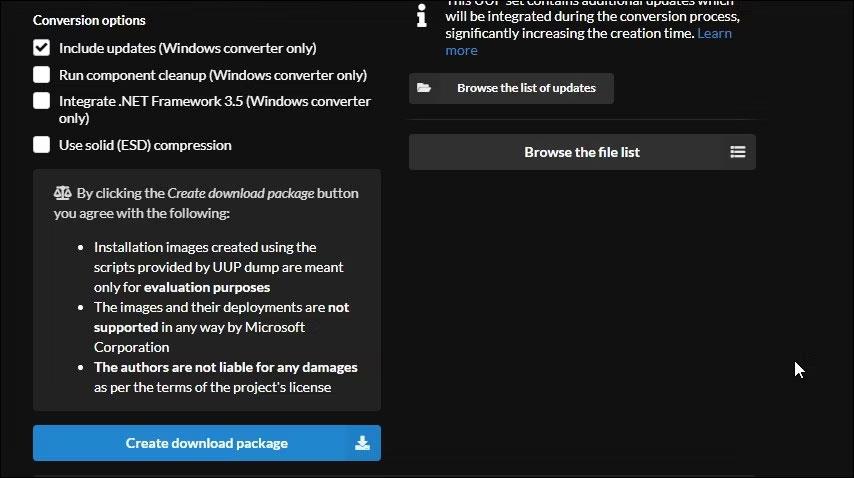
UUP опция за преобразуване на дъмп за изтегляне на пакет
10. За да изтеглите ISO файла, щракнете върху Създаване на пакет за изтегляне . UUP Dump ще изтегли zip файла, съдържащ ISO пакета за изтегляне на вашия твърд диск.
11. Разархивирайте zip файла, за да намерите файловете вътре.
12. След това щракнете двукратно върху файла uup_download_windows.cmd. Ако видите Microsoft Defender SmartScreen, щракнете върху Още информация > Изпълни въпреки това .
13. UUP Dump ще изпълни скрипта в терминала на Windows и ще изтегли необходимите файлове. След като бъде изтеглен, прозорецът на терминала ще стане син, което показва, че процесът на изграждане на ISO е в ход.
14. Когато се появи подканата, натиснете 0, за да излезете.
UUP Dump ще запази ISO във вашата оригинална извлечена папка. Сега можете да го използвате, за да създадете USB зареждане, за да инсталирате Windows 11 и да го инсталирате на виртуална машина. Можете също да използвате Windows 11 ARM ISO, за да създадете стартиращ Windows 11 USB с помощта на Mac.
Режимът на павилион в Windows 10 е режим за използване само на 1 приложение или достъп само до 1 уебсайт с гост потребители.
Това ръководство ще ви покаже как да промените или възстановите местоположението по подразбиране на папката Camera Roll в Windows 10.
Редактирането на файла hosts може да доведе до невъзможност за достъп до интернет, ако файлът не е модифициран правилно. Следващата статия ще ви насочи как да редактирате файла hosts в Windows 10.
Намаляването на размера и капацитета на снимките ще ви улесни да ги споделяте или изпращате на всеки. По-специално, в Windows 10 можете групово да преоразмерявате снимки с няколко прости стъпки.
Ако не е необходимо да показвате наскоро посетени елементи и места от съображения за сигурност или поверителност, можете лесно да го изключите.
Microsoft току-що пусна Windows 10 Anniversary Update с много подобрения и нови функции. В тази нова актуализация ще видите много промени. От поддръжката на писалка на Windows Ink до поддръжката на разширение на браузъра Microsoft Edge, менюто "Старт" и Cortana също са значително подобрени.
Едно място за управление на много операции направо в системната област.
В Windows 10 можете да изтеглите и инсталирате шаблони за групови правила, за да управлявате настройките на Microsoft Edge и това ръководство ще ви покаже процеса.
Тъмният режим е интерфейс с тъмен фон на Windows 10, който помага на компютъра да пести енергия от батерията и намалява въздействието върху очите на потребителя.
Лентата на задачите има ограничено пространство и ако редовно работите с множество приложения, може бързо да ви свърши мястото, за да закачите повече от любимите си приложения.









